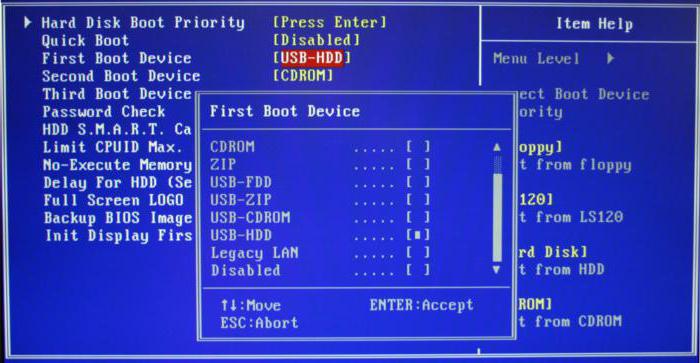MicroSD-problemer er et almindeligt problem.hvilket ikke er så let at løse som i tilfældet med et flashdrev. Hukommelseskort er populære ikke kun blandt smartphone-ejere, men også blandt dem, der ofte bruger et kamera, videokamera, videooptager og andre gadgets.
MicroSD-gendannelse er en vigtig proces, dervirker kun hurtig ved første øjekast. Faktisk står brugeren over for alle mulige ubehagelige fejl, som skal rettes parallelt for at gemme oplysningerne på drevet.
Programmerne
Hvis computeren ser enheden og kan med denarbejde, hvilket betyder, at du kan vælge et af programmerne til gendannelse af microSD-hukommelseskortet. Som med flashdrevet er der også et stort udvalg af hjælpeprogrammer til denne enhed. Ikke alle af dem er muligvis effektive, så hvis man ikke fungerer, så prøv at installere et par mere.

Blandt de mest populære programmer til gendannelse af MicroSD-kort er:
- Gendannelse af kort.
- PC-inspektør Smart Recovery.
- R-Studio.
- Let opsving.
- Flash Memory Toolkit.
- 7 Gendannelse af datakort.
- Diskboring.
- DiskDigger.
- Fotorec.
Gendannelse af kort
Dette er en dedikeret software til gendannelseMicroSD. Det kan også være nyttigt, når du arbejder med et flashdrev. Hjælpeprogrammets hovedopgave er at gendanne slettede billeder, videoer og forskellige multimediedokumenter. Det skal med det samme siges, at softwaren fungerer med JPEG- og RAW-billedformater, video - AVI, MPG, MOV, MP3, WAV.
Ifølge udviklerne klare programmetfuld microSD-gendannelse. Men hvis hukommelseskortet også indeholdt arkiver og dokumenter i andre formater, vil værktøjet ikke tage dem i betragtning under scanning. Dette betyder, at de ikke gendannes.
Brugeren kan installere softwaren gratis. Men efter prøveperioden skal du betale ca. $ 30. Dette valg af at bruge værktøjet er praktisk, hvis du har brug for en engangsgendannelse. I tilfælde af permanent datatab skal du bruge den betalte version af programmet.

Hjælpeprogrammet præsenteres på russisk. Efter start er det nok at angive stien til hukommelseskortet, så du kan scanne det. For at gemme de fundne dokumenter skal du angive adressen til den tilsvarende mappe. Applikationen er især hurtig til at finde og gendanne CR2-filer.
Afhængigt af microSD-kapaciteten, hurtigscanning tager cirka tre minutter. Hvis du bruger fuld scanning, skal du vente 10-15 minutter. Søgeresultater vises i en praktisk tabel. Den eneste ulempe er, at du ikke kan se de fundne dokumenter. Derfor, hvis du har brug for at finde en bestemt fil, kan der være problemer med dette. JPEG-filer er dog bedre, fordi de kan ses. Men kun 6 miniaturer vises på én gang.
PC-inspektør Smart Recovery
Dette er et andet værktøj, der hjælper medGendannelse af MicroSD-kort. Det er helt gratis og meget let at bruge. Udover MicroSD fungerer det med Flash Card, Smart Media, IBM Micro Drive og mange andre medieindstillinger.
Hvis du har et chipkort, så er denne versionværktøjer til dig, for for hende er det denne type drev, der prioriteres. Da softwaren kun gendanner multimediefiler, er antallet af formater begrænset.
For at bruge værktøjet skal du installere det medofficielle side og åben. I dialogboksen skal du vælge at gendanne logiske filer. Angiv derefter stien til hukommelseskortet. Normalt er det bare tilstrækkeligt at vælge et drevbogstav.

Efter den forberedende procedure skal du konfigurerescanning af mediet. Til dette vælger det start- og slutningssektoren. Dens samlede størrelse skal svare til størrelsen på hukommelseskortet. Glem ikke at klikke på fluebenet til venstre.
Når softwaren scanner enheden, viser den en liste over fundne filer. Nogle af dem vil være markeret med grønt, andre - i gul. I det første tilfælde kan dokumenterne gendannes, i det andet - ikke.
R-Studio
MicroSD-gendannelsessoftware. Det betragtes som unikt på grund af dets teknologi. Udviklerne har skrevet analysekoden, så søgning og gendannelse af information er den mest nøjagtige. Programmet fungerer med næsten alle tilgængelige filsystemer, inklusive NTFS og FAT12 / 16/32.
Hjælpeprogrammet bruger signaturer til effektiv søgning. Derfor kan alle beskadigede eller ukendte filsystemer også scannes.
Det er nemt at arbejde med programmet. Du skal bare følge anvisningerne og tipene. Først skal du downloade det fra det officielle websted og køre det. Desværre er der ingen russisk-grænseflade, så du er nødt til at håndtere den engelske version. Du skal vælge afsnittet Drivere for at specificere det medie, som du vil udføre datagendannelsesoperationen med. Derefter skal du finde menuen Mapper med systemets mapper. Klik på den ønskede mappe. Alle dokumenter, der er i den, vises til højre.
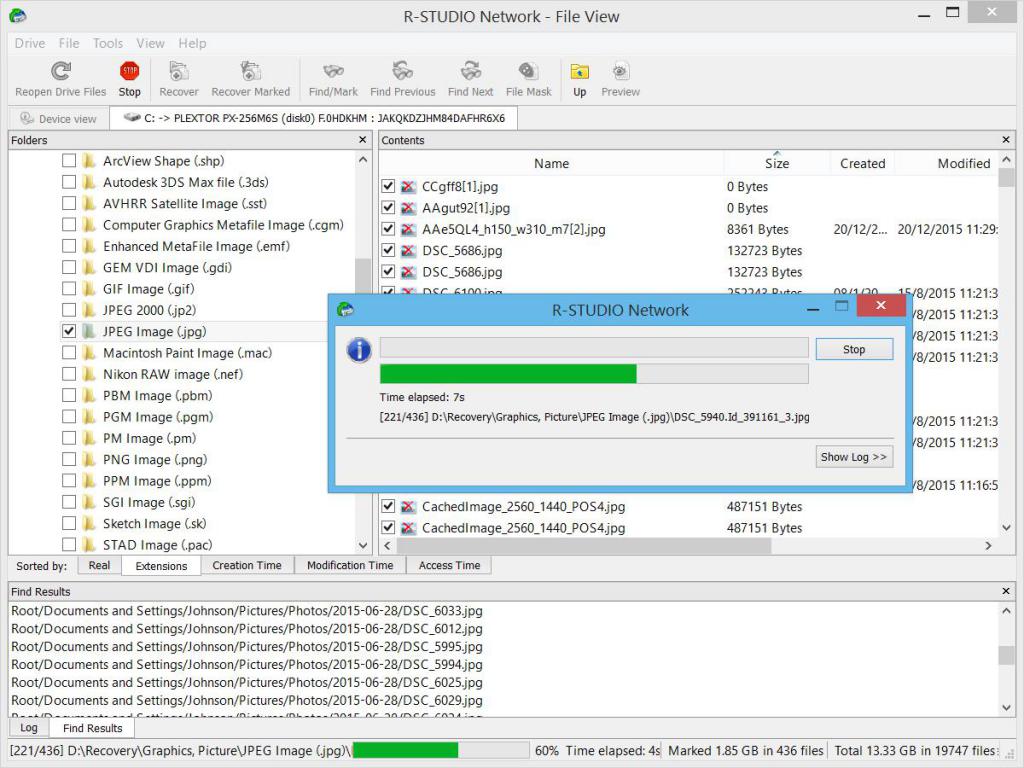
For at gendanne de krævede filer skal du klikke på knappen Gendan. Du kan gemme dem på den angivne placering eller vælge standardmappen.
Let opsving
Dette er et universelt program, der på grund afdens tre versioner kan udføre forskellige funktioner. Denne applikationspakke gendanner data ikke kun fra et hukommelseskort eller flashdrev, men fungerer også med en harddisk. Værktøjet kan gendanne filer, der er blevet slettet, formateret, modtagelige for et virusangreb eller et systemnedbrud.
Dette er et shareware-program, der kangendanne op til 1 GB data. Hvis du har brug for at arbejde med store mængder, skal du betale for Home- eller Pro-versionen. Dette værktøj hjalp virkelig mange mennesker, hvorfor det så ofte tilrådes at gendanne et MicroSD-flashdrev.
Først skal du downloade det fra det officielle webstedog løb. I en ny dialogboks skal du konfigurere hele processen betinget. For at gøre dette skal du vælge den enhed, som vi vil arbejde med. Dernæst angiver vi den procedure, der skal udføres. I dette tilfælde vil vi fokusere på datagendannelse. Ved siden af den tilsvarende mulighed skal du vælge typen af filsystem.

Programmet begynder at scanne hukommelseskortet. Efter afslutningen vises et rapportvindue, der angiver de filer, der blev fundet. Hvert dokument kan gemmes på en computer i en bestemt mappe.
Flash Memory Toolkit
Dette er et meget simpelt værktøj, der beskæftiger sig medservicedrev. Vi taler om lagringsmedier baseret på flashhukommelse. Programmet har en intuitiv interface-struktur. Der er et modul, der angiver data på hukommelseskortet. I nærheden er der en knap til test og søgning efter enhedsfejl.
Også i hjælpeprogrammet kan du rense og formatere mediet. Du kan også gendanne slettede oplysninger, oprette en sikkerhedskopi eller måle ydeevnen for alle drevprocesser.
7 Gendannelse af datakort
Dette er en af komponenterne i et helt programkompleksfor at gendanne filer. Denne version fungerer med MicroSD. Gendannelse af et hukommelseskort kan tage anden tid. Det hele afhænger af drevets størrelse og dets type.
Programmet håndterer gendannelse af filer, der er blevet slettet eller formateret. Plus, det fungerer med alle filformater, som Android-enheder understøtter.
For at arbejde med hjælpeprogrammet skal du installere det i en kortlæser og slutte det til din computer. Programmet registrerer automatisk alle tilsluttede drev, du skal bare vælge det, du har brug for.
Der er en prøveversion af softwaren, som du kangratis download. For at købe den licenserede version skal du betale $ 50, og for at abonnere i et år er det nok at betale $ 40. Programmet har en Android-version, der fungerer med gadgetarkiver og kræver ikke tilslutning af et hukommelseskort til en pc.
Diskboring
Et andet simpelt genopretningsværktøjdata. Det kaldes datagendannelse. Hjælpeprogrammet fungerer med forskellige typer lagringsmedier. Kan også installeres på Windows og Mac OS-systemer. Baseret på dette håndterer det alle de nødvendige filsystemer.

For at arbejde med programmet behøver du ikke søgekortlæser. Det scanner både hukommelseskortet og kameraet. Programmet gendanner op til 100 MB data gratis. Denne mulighed er velegnet til dem, der hurtigt skal finde et par slettede fotos. Hvis tabsmængden er meget højere, skal du kigge efter en alternativ mulighed eller købe en professionel version af værktøjet til $ 90.
DiskDigger
Dette værktøj er efterspurgt blandt specialister, derkonstant står over for datatab. Det betragtes som et professionelt program, der fungerer med næsten alle medier, inklusive microSD. Datagendannelse udføres i to tilstande: Dig Deep og Dig Deeper. Begge procedurer svarer til scanning og dyb scanning. Som praksis viser, klarer Dig Deep alle problemer.
Programmet kan gendanne filer, der tidligere blev slettet, formateret eller beskadiget. Samtidig understøtter den de eksisterende filsystemer.
I Dig Deeper-tilstand kan softwaren konfigureres til at søgeet specifikt filformat. Hvis du leder efter multimediefiler, kan du få vist dem efter scanning. Du kan også oprette et virtuelt billede af hukommelseskortet og derefter gendanne det uden at miste data.
Selvom det er professioneltværktøj, beder udvikleren kun $ 15 for det. Derfor, hvis du er klar til at købe en licens til et af datagendannelsesprogrammerne, betragtes denne som den billigste, mens den forbliver effektiv.
Fotorec
Dette er et populært program, der beskæftiger sig medgendannelse af MicroSD, flashdrev, forskellige enheder osv. På trods af navnet fungerer værktøjet ikke kun med fotos, men også med andre filer i forskellige formater. I de fleste tilfælde kan softwaren let klare søgningen efter slettede filer i beskadigede tabeller eller formaterede medier.

Fotorec fungerer frit med forskellige modellerkameraer. Når du søger efter data, angiver det ikke formatbegrænsninger. Udover dokumenter kan værktøjet gendanne metadata. Det er et gratis program, der let kan installeres og bruges med det samme.
fund
Gendannelse af hukommelseskort er et populærtet emne, som fotografer og videografer ofte støder på. Tidligere var det især efterspurgt, da de første smartphones ikke havde en stor mængde intern hukommelse, og det var nødvendigt at udvide det ved hjælp af MicroSD. Hvis du ved et uheld har slettet vigtige dokumenter eller fotos, skal du ikke fortvivle med det samme. Med stor sandsynlighed vil du kunne gendanne filer.